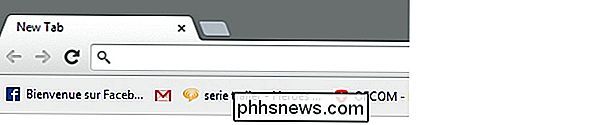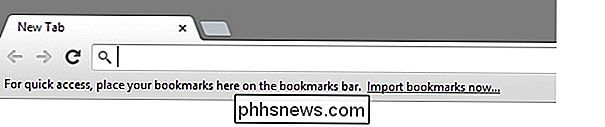Ist es möglich, die Lesezeichenleiste in Google Chrome vollständig zu deaktivieren?

Sie können die Lesezeichenleiste in Google Chrome zwar mühelos deaktivieren und beim normalen Surfen nicht sehen, sie erscheint jedoch unabhängig von Ihrer Einstellungen beim Öffnen neuer Registerkarten. Wie machst du es komplett verschwinden? Im heutigen SuperUser-Frage- und -Antwort werden einige Optionen erläutert, mit denen ein frustrierter Leser mit der Lesezeichenleiste umgehen kann.
Die heutige Frage-Antwort-Sitzung kommt dank SuperUser zustande - einer Unterteilung von Stack Exchange, einer Community-gesteuerten Gruppierung von Q & A-Websites
Die Frage
SuperUser Reader nowox möchte wissen, ob es möglich ist, die Lesezeichenleiste in Google Chrome komplett zu deaktivieren:
Ich möchte die Lesezeichenleiste in Google Chrome komplett deaktivieren, kann aber keine finden Informationen im Internet, die mir zeigen, wie das geht. Wenn ich die Lesezeichenleiste deaktiviere, erscheint sie immer noch als eingebetteter Balken auf der Seite "Neuer Tab / Suche".
Wenn ich mit der rechten Maustaste klicke und "Lesezeichenleiste anzeigen" wähle, sehe ich:
Wenn ich gehe die Lesezeichen-Manager und löschen Sie alle unbrauchbaren Lesezeichen, ich sehe immer noch die Lesezeichen-Leiste:
Wie kann ich es vollständig deaktivieren?
Ist es möglich, die Lesezeichenleiste in Google Chrome vollständig zu deaktivieren?
Die Antwort
SuperUser-Mitwirkende CustomX und deltab haben die Antwort für uns. First-up, CustomX:
Von dem, was ich weiß und in der Vergangenheit gefunden habe, ist es unmöglich, die eingebettete Lesezeichenleiste vollständig von der Seite "Neue Registerkarte / Suche" zu entfernen. Auch wenn die Option "Lesezeichenleiste anzeigen" in Google Chrome deaktiviert ist, wird auf der Seite "Neue Registerkarte / Suche" immer noch eine alternative eingebettete Version der Leiste angezeigt.
Sie haben zwei Optionen:
- Verschieben Ihre Lesezeichen von der Lesezeichenleiste in einen anderen Ordner ( Lesezeichen> Lesezeichen-Manager ).
- Richten Sie eine andere Startseite als die Seite "Neuer Tab / Suche" ein, damit Sie beim Start von Google Chrome Die Lesezeichenleiste wird nicht angezeigt.
Gefolgt von der Antwort von deltab:
Google Chrome zeigt standardmäßig die Lesezeichenleiste an, auch wenn Sie sie für alle anderen Webseiten deaktivieren . Sie können jedoch Browsererweiterungen installieren, die die Seite "Neuer Tab / Suche" ersetzen. Die Ersetzungen für die Seite "Neuer Tab / Suche" zeigen die Lesezeichenleiste nicht automatisch an (aber mit zusätzlicher Programmierung).
Zum Beispiel zeigt die Earth-View-Erweiterung von Google die Lesezeichenleiste nicht an, während die Erweiterung von Pinterest angezeigt wird it.
Haben Sie etwas zur Erklärung hinzuzufügen? Ton in den Kommentaren ab. Möchten Sie mehr Antworten von anderen technisch versierten Stack Exchange Benutzern lesen? Sehen Sie sich den vollständigen Diskussionsfaden hier an.

Verknüpfen von Zellen zwischen Arbeitsblättern und Arbeitsmappen in Excel
In Excel ist es üblich, ein Blatt zum Sammeln von Rohdaten zu verwenden, z. B. Umsatzsummen, und dann eine andere Registerkarte oder sogar eine Arbeitsmappe zum Erstellen von Summierungen oder Berichten zu verwenden. Die Sache ist jedoch, das erfordert, dass Sie die Zellen zuerst verbinden. Zum Glück ist das viel einfacher als es sich anhört.Um

Anpassen und Verwenden des Lesemodus in Word
Word enthält einige nützliche Layouts zum Anzeigen Ihrer Dokumente in verschiedenen Situationen. Zu diesen Layouts gehören ein druckfreundliches Layout, ein Webseitenlayout und ein neues Layout ab Word 2013 mit dem Namen "Lesemodus", mit dem Dokumente auf modernen Geräten wie Tablets angezeigt werden können.